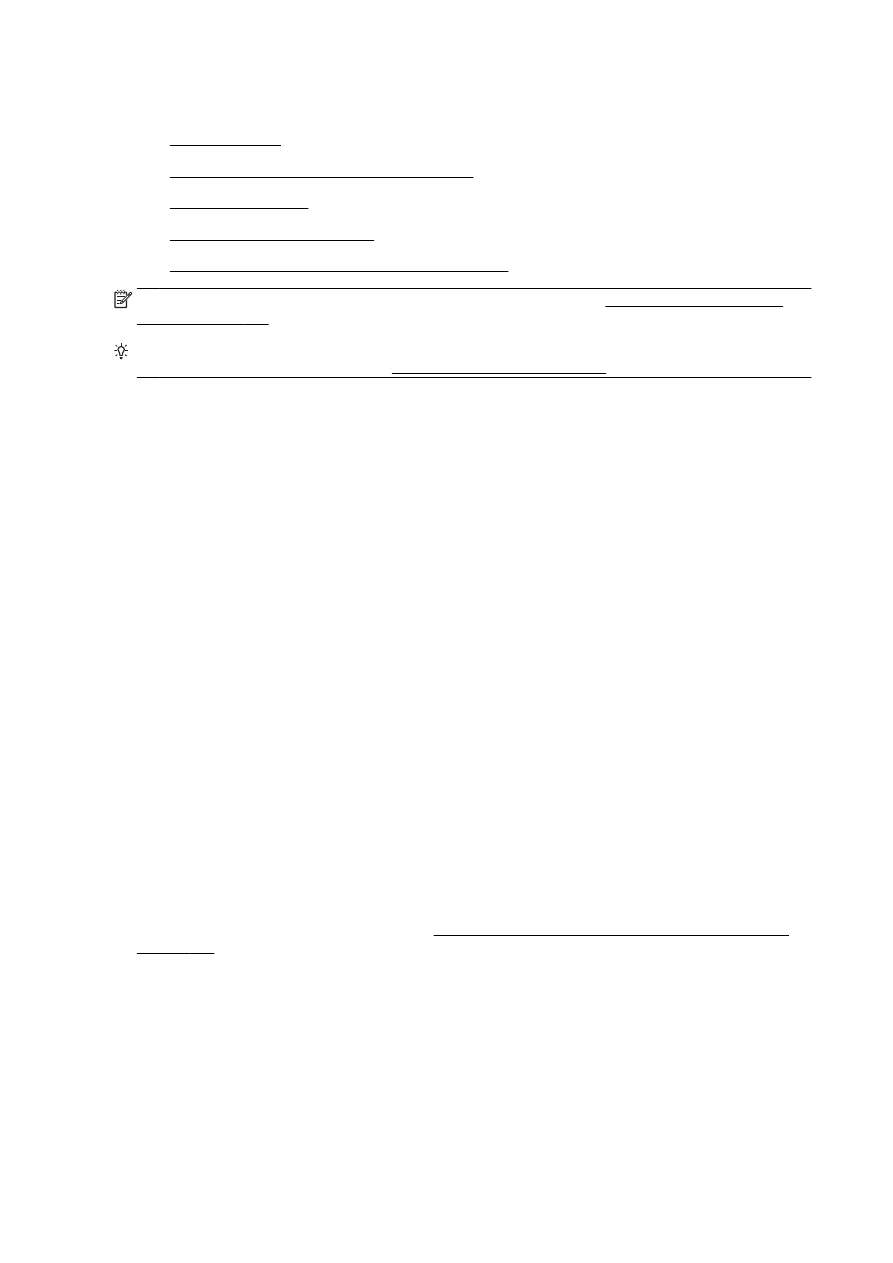
Konfigurere skriveren i det trådløse nettverket
●
Endre tilkoblingstype
●
Teste den trådløse tilkoblingen
●
Aktivere eller deaktivere skriverens trådløsfunksjon
MERK: Hvis det oppstår problemer med tilkoblingen av skriveren, se Kan ikke koble til skriveren
trådløst på side 150.
TIPS: Hvis du vil ha mer informasjon om hvordan du konfigurerer og bruker skriveren trådløst, kan
du gå til HP Senter for trådløs utskrift (www.hp.com/go/wirelessprinting).
Før du begynner
Kontroller følgende:
●
At skriveren ikke er koblet til nettverket med en Ethernet-kabel
●
At det trådløse nettverket er konfigurert og fungerer ordentlig
●
At skriveren og datamaskinene som bruker skriveren, er i samme nettverk (delnettverk).
Når du kobler til skriveren, kan du bli bedt om å angi navnet på det trådløse nettverket (SSID) og et
trådløspassord.
●
Det trådløse nettverksnavnet er navnet på det trådløse nettverket.
●
Det trådløse passordet hindrer at andre personer kobler seg til det trådløse nettverket uten din
tillatelse. Avhengig av hvilken grad av sikkerhet som kreves, kan det trådløse nettverket bruke
enten en WPA-nøkkel eller en WEP-tilgangskode.
Hvis du ikke har endret nettverksnavnet eller sikkerhetskoden siden du konfigurerte det trådløse
nettverket, kan du noen ganger finne disse opplysningene på baksiden eller siden av den trådløse
ruteren.
Hvis du ikke finner nettverksnavnet eller sikkerhetspassordet eller ikke husker disse opplysningene,
ser du i dokumentasjonen som fulgte med datamaskinen eller den trådløse ruteren. Hvis du
fremdeles ikke finner disse opplysningene, kontakter du nettverksadministratoren eller personen som
konfigurerte det trådløse nettverket.
Konfigurere skriveren i det trådløse nettverket
Bruk Veiviser for trådløs konfigurasjon fra skriverens kontrollpanelskjerm til å konfigurere trådløs
kommunikasjon. Du finner mer informasjon i Endre fra en Ethernet-tilkobling til en trådløs tilkobling
på side 107.
1.
Fra skriverens kontrollpanel berører du og drar fingeren over skjermen, og deretter berører du
Oppsett.
2.
Berør Nettverksoppsett.
3.
Berør Trådløsinnstillinger.
4.
Berør Veiviser for trådløs konfig.
5.
Følg instruksjonene på skjermen for å fullføre installeringen.
106 Kapittel 8 Nettverkskonfigurasjon
NOWW
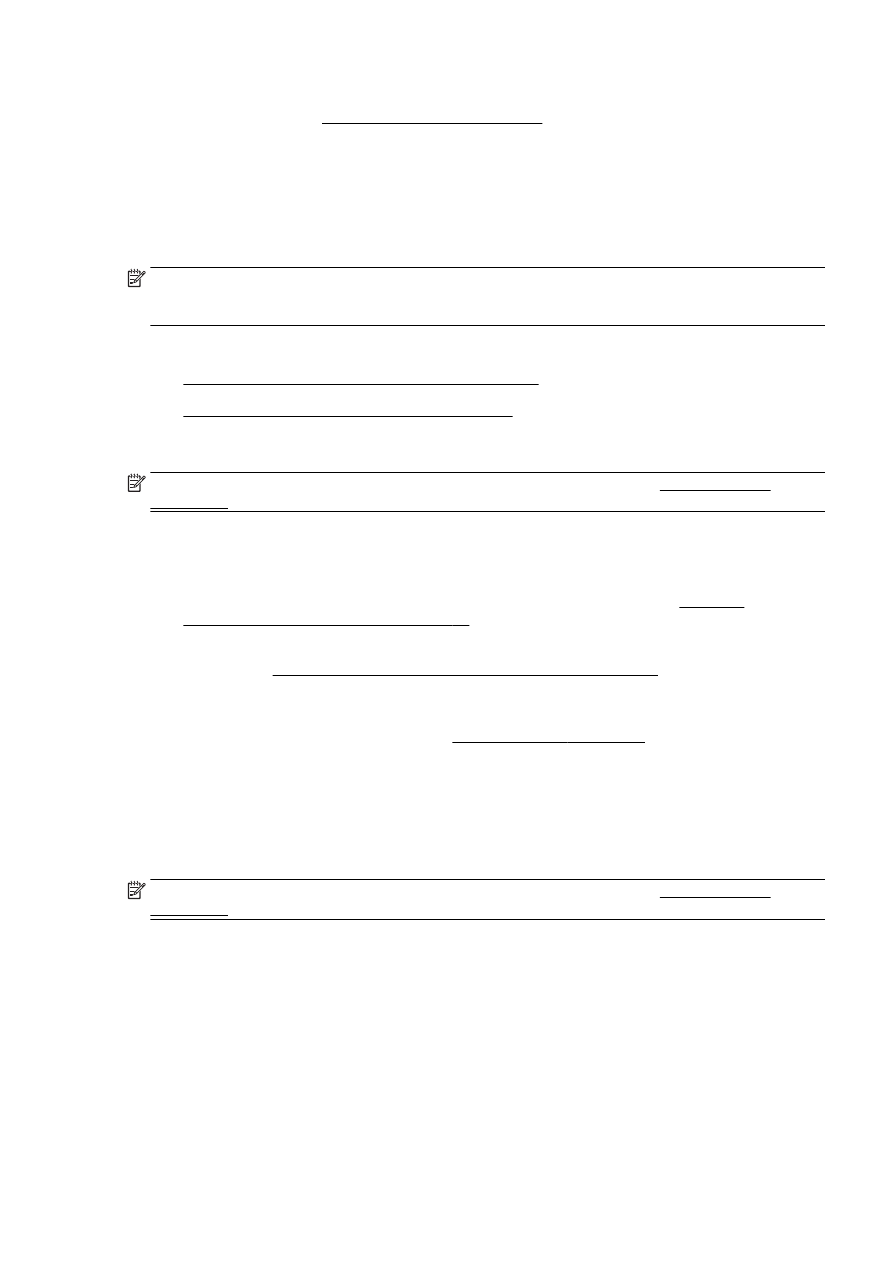
Hvis du allerede har brukt skriveren med en annen type tilkobling, for eksempel en USB-tilkobling,